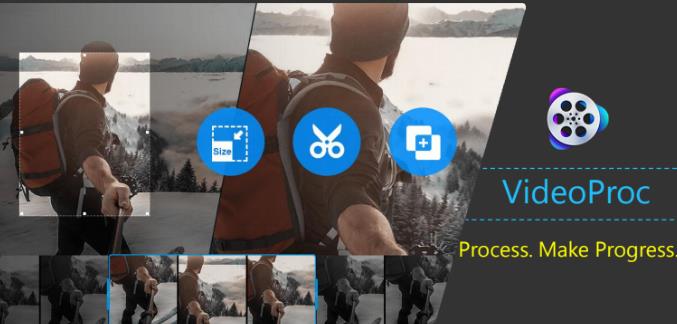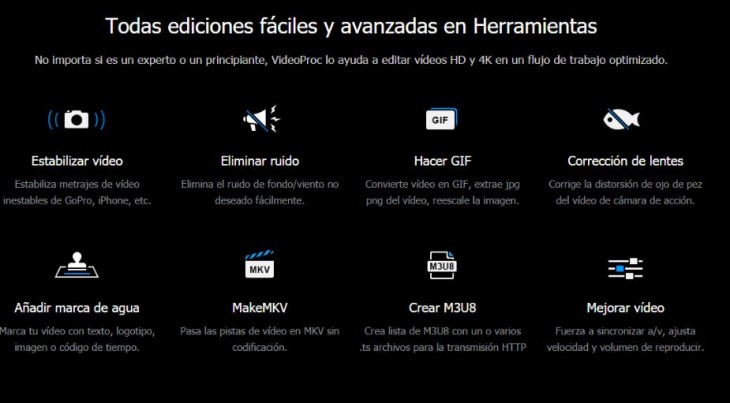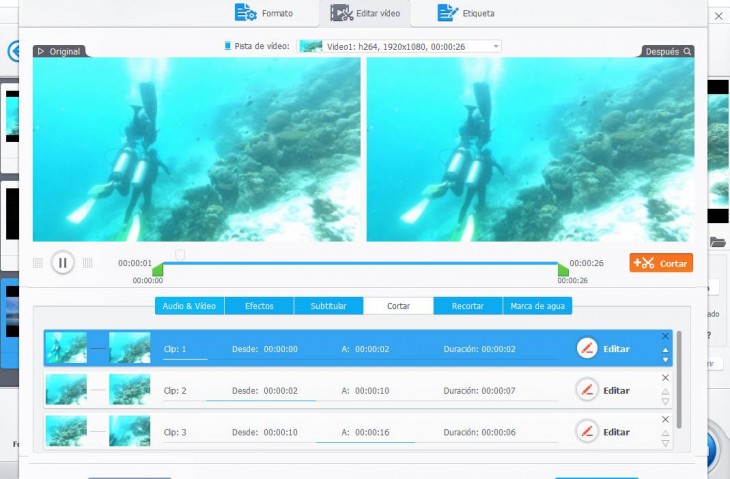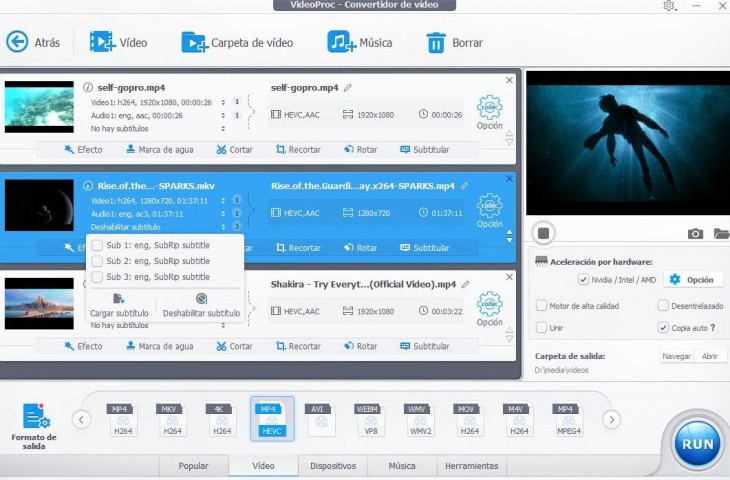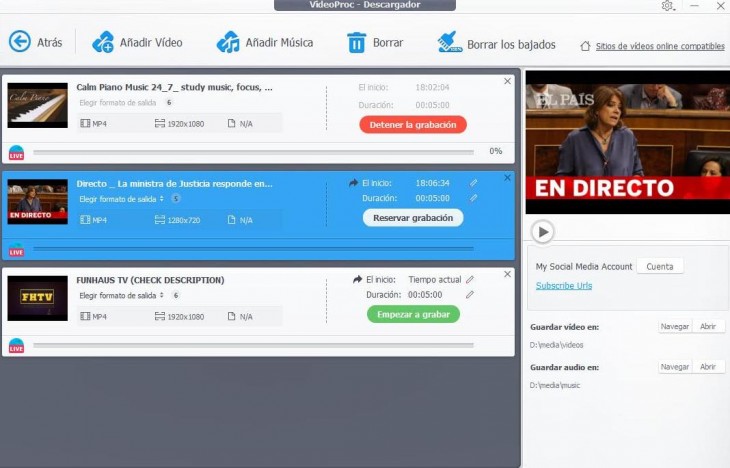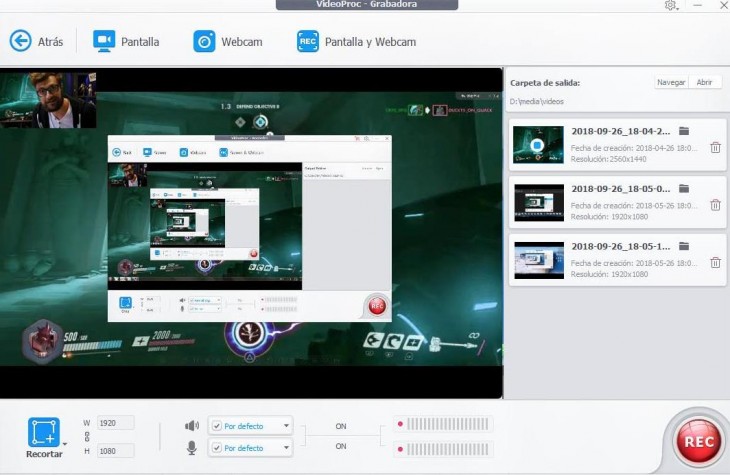VideoProc es un nuevo producto lanzado por Digiarty Software, empresa que lleva desde 2006 creando software de DVD/video.
Se trata del resultado de un año y medio de trabajo, desde el diseño, la construcción, la prueba y la finalización de la versión para el lanzamiento. Ahora ya podemos bajar VideoProc 3.0 y disfrutar de una prueba gratuita.
¿Qué es VideoProc?
Estamos hablando de una herramienta ideal para procesar video, tanto de la GoPro como de las capturadas por DJI o de un iPhone, vídeos en 4K, de gran tamaño, difíciles de gestionar con otras opciones.
Se presenta como la mejor opción para que los principiantes puedan descargar, editar, grabar y comprimir vídeo, una opción, disponible en videoproc.com, que puede usarse para editar vídeos 4K de GoPro sin perder calidad en el proceso.
¿Para qué podemos usarlo?
El software nos permite postprocesar los vídeos de acción sin tener que recurrir a programas más complejos como Final Cut X, Adobe Premiere Pro CC, Vegas … todo sin que el ordenador se bloquee al trabajar con archivos tan grandes, así como para reproducir vídeos en formatos especiales, como el de GoPro (HEVC).
En los vídeos de acción, por ejemplo, corrige al instante clips inestables de bicicleta de montaña, fusiona vídeos de surf, elimina el efecto Fisheye. Además, podemos comprimir vídeos por lotes (al 90%) para ahorrar espacio y transcodificar 4K HEVC para compartir en YouTube/Instagram más fácilmente, manteniendo la mejor calidad.
Otro objetivo es permitir mejor la edición de videos de alta velocidad grabados con 120fps / 240fps, videos a cámara lenta.
VideoProc no quiere definirse como una alternativa directa a GoPro Quik, Studio, Windows Movie Maker, Adobe Premier Elements, iMovie y demás, ya que es una solución de software sólida para procesar y retocar archivos grandes en HD / 4K de las cámaras GoPro de una manera más fácil, aprovechando al máximo Intel QSV, AMD y Nvidia CUDA / NVENC para convertir y procesar videos con la mayor velocidad posible.
¿Cómo se usa?
Su uso es bastante intuitivo, pero vamos a analizar las principales funcionalidades mostrando unas capturas de pantalla de lo más interesante:
1- La edición del vídeo
Solo tenemos que abrir el vídeo deseado y acceder a la pestaña Editar Vídeo. Desde allí veremos varias funciones: efectos, subtítulos, cortar, recortar y marca de agua.
Los clips se pueden editar de forma independiente, y siempre es posible ver el original y el resultado en los dos paneles superiores.
2- Cambiar de formatos
Solo tenemos que seleccionar el vídeo deseado y elegir el formato de salida, tal y como se muestra en la sección inferior. En todo momento es posible cargar subtítulos o deshabilitarlos antes de realizar la exportación.
3 – Grabación de vídeos
Es posible grabar vídeos que se estén emitiendo en la web en directo, guardándose en nuestro disco duro y eligiendo el formato de salida.
Es ideal para registrar eventos sobre los cuales haya que hacer un reportaje posterior, ya que podremos verlos tantas veces como queramos sin necesidad de conectarnos a Internet.
También podemos grabar lo que tenemos en pantalla y la webcam, siendo perfecta para la creación de tutoriales, cursos y demás.
Como veis, las funciones son muy extensas y flexibles, siendo una buena herramienta tanto para profesores que quieran hacer cursos como para cualquier persona que desee editar sus vídeos desde el ordenador o cambiar de formato los existentes.